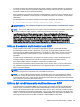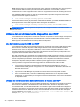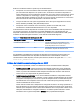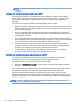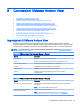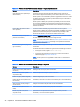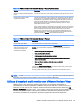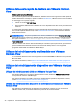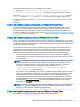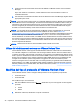HP ThinPro 5.0 - Administrator's Guide
di schermo al client. RFX utilizza avanzate tecnologie di pipeline e grafica adattativa per assicurare
che venga fornita la migliore esperienza possibile in base al tipo di contenuto, CPU, disponibilità di
ampiezza di banda di rete e velocità di rendering.
RFX è abilitato per impostazione predefinita. L'amministratore o l'utente non deve modificare alcuna
impostazione per abilitarlo. Il client negozia con qualsiasi server RDP che contatta e, se disponibile,
utilizza RFX.
Per disabilitare RFX, impostare il seguente valore di chiave del registro di sistema a 0:
●
root/ConnectionType/freerdp/connections/{UUID}/remoteFx
SUGGERIMENTO: Per la gestione semplificata, HP consiglia di abilitare o disabilitare RFX sull'host
remoto.
NOTA: Alcuni server RDP Windows non inviano contenuto RemoteFX al client abilitato per il RDP
7.1 senza modificare i criteri di gruppo. Verificare le impostazioni del criterio seguente:
Local Computer Policy (Criterio computer locale) > Computer Configuration (Configurazione
computer) > Administrative Templates (Modelli amministrativi) > Windows Components (Componenti
Windows) > Remote Desktop Services (Servizi desktop remoto) > Remote Desktop Session Host
(Host sessione desktop remoto) > Remote Session Environment (Ambiente sessione remota) >
Enable RemoteFX encoding for RemoteFX clients designed for Windows Server 2008 R2 SP1
(Abilita codifica RemoteFX per client RemoteFX progettato per Windows Server 2008 R2 SP1)
Utilizzo di sessioni multi monitor con RDP
Il reale supporto multi monitor non richiede configurazione speciale. Il client RDP identifica
automaticamente quale monitor è specificato come monitor principale nelle impostazioni locali e
posiziona le icone della barra delle applicazioni e del desktop su tale monitor. Quando una finestra
viene ingrandita all'interno della sessione remota, la finestra copre solo il monitor in cui è stata
ingrandita.
Le preferenze di visualizzazione e le risoluzioni del monitor possono essere visualizzate ma non
modificate all'interno della sessione remota. Per modificare la risoluzione della sessione,
disconnettersi dalla sessione e modificare la risoluzione sul client locale.
Per impostazione predefinita, tutte le sessioni RDP sono a schermo intero e coprono tutti i monitor
per ottimizzare l'esperienza di virtualizzazione. Sono disponibili ulteriori opzioni per la finestra in
RDP7 Connection Manager.
NOTA: Quando si utilizza RFX, la risoluzione supportata dello schermo è solo 1280 x 768. Ciò
provoca la comparsa di piccole barre nere sui lati della connessione.
NOTA: Le sessioni RDVH (Remote Desktop Virtualization Host, host di virtualizzazione desktop
remoto) con il supporto della scheda grafica possono supportare solo determinate risoluzioni e un
numero limitato di monitor. I limiti vengono specificati quando il dispositivo grafico virtuale RemoteFX
viene configurato per la macchina virtuale RDVH.
Utilizzo del reindirizzamento multimediale con RDP
Il reindirizzamento multimediale (MMR) è una tecnologia che si integra con Windows Media Player
sull'host remoto e trasmette i contenuti multimediali codificati al client invece di riprodurli sull'host
remoto e di ricodificarli tramite RDP. Questa tecnologia riduce il carico del server e il traffico di rete e
migliora sensibilmente l'esperienza multimediale, con il supporto della riproduzione a 24 fps di video
1080p con sincronizzazione automatica dell'audio. MMR è abilitato per impostazione predefinita. Un
client negozierà qualunque server RDP contattato e utilizzerà MMR se disponibile.
Utilizzo di sessioni multi monitor con RDP 39